कैसे फ़ैक्टरी रीसेट भूतल प्रो 3
अनेक वस्तुओं का संग्रह / / November 28, 2021
जब आपका सरफेस प्रो 3 जम जाता है या आप लॉग इन करने में असमर्थ होते हैं, तो यह फ़ैक्टरी या सर्फेस प्रो 3 को सॉफ्ट रीसेट करने का समय हो सकता है। सरफेस प्रो 3 का सॉफ्ट रीसेट डिवाइस को रीस्टार्ट कर रहा है क्योंकि यह सभी चल रहे एप्लिकेशन को बंद कर देगा। हार्ड ड्राइव में सहेजा गया डेटा यथावत रहेगा, जबकि सभी सहेजे नहीं गए कार्य हटा दिए जाएंगे। हार्ड रीसेट या फ़ैक्टरी रीसेट या मास्टर रीसेट सभी सिस्टम के साथ-साथ उपयोगकर्ता डेटा को भी हटा देता है। इसके बाद, यह डिवाइस को अपने नवीनतम संस्करण में अपडेट करता है। फ़ैक्टरी रीसेट सरफेस प्रो 3 मामूली बग और स्क्रीन हैंग या फ्रीज जैसी समस्याओं से छुटकारा पाने का सबसे अच्छा विकल्प होगा। हम आपके लिए एक संपूर्ण मार्गदर्शिका लेकर आए हैं जो आपको सिखाएगी कि सरफेस प्रो 3 को फ़ैक्टरी रीसेट कैसे करें। आप आवश्यकतानुसार सॉफ्ट रीसेट या फ़ैक्टरी रीसेट के साथ आगे बढ़ सकते हैं. तो, चलिए शुरू करते हैं!

अंतर्वस्तु
- सॉफ्ट रीसेट और फ़ैक्टरी रीसेट भूतल प्रो 3
- सरफेस प्रो 3 सॉफ्ट रीसेट के लिए प्रक्रिया
- विधि 1: पीसी सेटिंग्स का उपयोग करके फ़ैक्टरी रीसेट
- विधि 2: साइन-इन विकल्पों का उपयोग करके हार्ड रीसेट करें
सॉफ्ट रीसेट और फ़ैक्टरी रीसेट भूतल प्रो 3
सरफेस प्रो 3 सॉफ्ट रीसेट के लिए प्रक्रिया
का सॉफ्ट रीसेट सतह प्रो 3 मूल रूप से है, डिवाइस को रिबूट करना जैसा कि नीचे बताया गया है:
1. दबाकर रखें शक्ति 30 सेकंड के लिए बटन और जाने दें।
2. युक्ति बंद करता है थोड़ी देर बाद और स्क्रीन काली हो जाती है।
3. अब, दबाए रखें वॉल्यूम अप + पावर लगभग 15-20 सेकंड के लिए एक साथ बटन। डिवाइस इस समय के दौरान माइक्रोसॉफ्ट लोगो को कंपन और फ्लैश कर सकता है।
4. अगला, रिहाई सभी बटन और 10 सेकंड के लिए प्रतीक्षा करें।
5. अंत में, दबाएं और जारी करें शक्ति सर्फेस प्रो 3 को रिबूट करने के लिए बटन।
ध्यान दें: उपरोक्त प्रक्रिया सरफेस प्रो, सरफेस प्रो 2, सरफेस प्रो 4, सरफेस बुक, सरफेस 2, सरफेस 3 और सरफेस आरटी के सॉफ्ट रीसेट के लिए भी लागू है।
यह भी पढ़ें:सैमसंग टैबलेट को हार्ड रीसेट कैसे करें
एक बार जब आप इन सभी चरणों को पूरा कर लेते हैं, तो आपका डिवाइस एक सॉफ्ट रीसेट से गुजरेगा। फिर यह पुनरारंभ होगा और ठीक से काम करेगा। यदि समस्या बनी रहती है, तो फ़ैक्टरी रीसेट के लिए जाने की सलाह दी जाती है, और फ़ैक्टरी रीसेट करने के दो तरीके यहाँ दिए गए हैं। फ़ैक्टरी रीसेट आमतौर पर तब किया जाता है जब अनुचित कार्यक्षमता के कारण डिवाइस सेटिंग को बदलने की आवश्यकता होती है या जब किसी डिवाइस का सॉफ़्टवेयर अपडेट हो जाता है।
विधि 1: पीसी सेटिंग्स का उपयोग करके फ़ैक्टरी रीसेट
1. स्क्रीन के बाईं ओर स्वाइप करें और टैप करें समायोजन.
2. अब, टैप पीसी सेटिंग बदलें, जैसा कि नीचे दिया गया है।
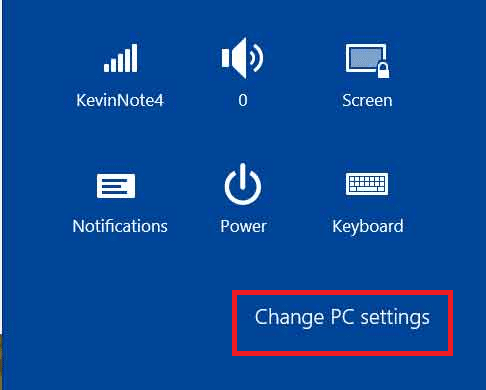
3. यहाँ, टैप अद्यतन और पुनर्प्राप्ति दी गई सूची से।
4. अब, टैप स्वास्थ्य लाभ बाएँ फलक से.
5. पर थपथपाना शुरू हो जाओ अंतर्गत सब कुछ हटा दें और विंडोज को फिर से इंस्टॉल करें।
6. या तो चुनें बस मेरी फाइल्स हटा दो या ड्राइव को पूरी तरह साफ़ करें।
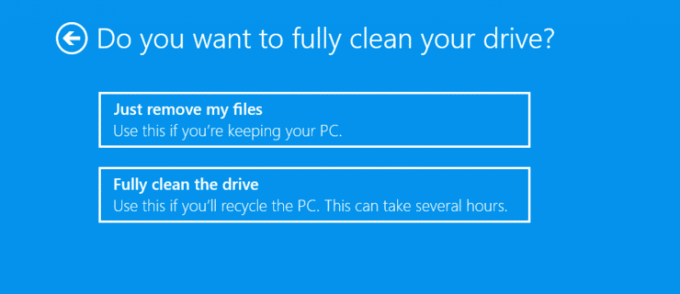
ध्यान दें: यदि आप अपने डिवाइस को फिर से बेचने की योजना बना रहे हैं, तो चुनें ड्राइव को पूरी तरह साफ़ करें विकल्प।
7. टैप करके अपनी पसंद की पुष्टि करें अगला.
ध्यान दें: पोर्टेबल यूएसबी केबल का उपयोग करके अपने पीसी को अपने डिवाइस से कनेक्ट करें।
8. अंत में, टैप करें रीसेट विकल्प। सरफेस प्रो 3 का फ़ैक्टरी रीसेट अब शुरू होगा।
यह भी पढ़ें: फिक्स अमेज़न फायर टैबलेट चालू नहीं होगा
विधि 2: साइन-इन विकल्पों का उपयोग करके हार्ड रीसेट करें
वैकल्पिक रूप से, आप इस विधि का उपयोग करके हार्ड या फ़ैक्टरी रीसेट सरफेस प्रो 3 भी कर सकते हैं। जब आप साइन-इन स्क्रीन से अपने सरफेस प्रो 3 डिवाइस को रीस्टार्ट करते हैं, तो आपको एक रीसेट विकल्प मिलता है और आप उसका उपयोग इस प्रकार कर सकते हैं:
1. दबाकर रखें शक्ति अपने सरफेस प्रो 3 डिवाइस को बंद करने के लिए बटन।
2. अब, टैप करके रखें शिफ्ट कुंजी.
ध्यान दें: यदि आप ऑन-स्क्रीन कीबोर्ड का उपयोग कर रहे हैं, तो Shift कुंजी पर क्लिक करें।
3. अब, टैप करें पुनः आरंभ करें शिफ्ट बटन को दबाए रखते हुए बटन।

ध्यान दें: चुनना वैसे भी पुनरारंभ करें शीघ्र, यदि ऐसा प्रतीत होता है।
4. पुनरारंभ प्रक्रिया पूरी होने की प्रतीक्षा करें। NS एक विकल्प चुनें स्क्रीन पर स्क्रीन दिखाई देगी।
5. अब, टैप करें समस्याओं का निवारण विकल्प, जैसा कि दिखाया गया है।

6. यहां, टैप करें अपना पीसी रीसेट करें विकल्प।
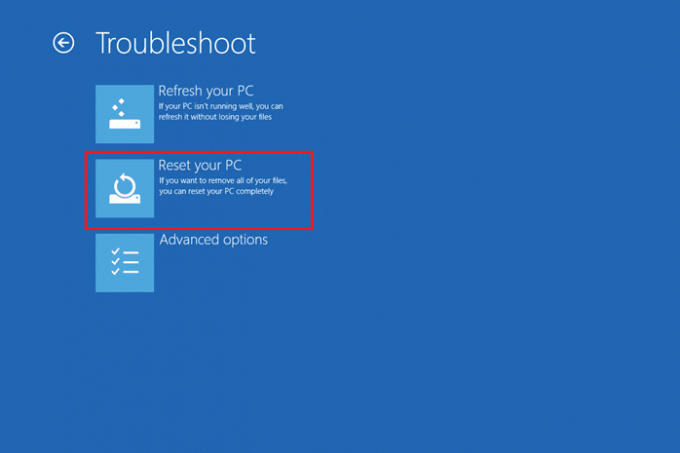
7. प्रक्रिया शुरू करने के लिए निम्नलिखित विकल्पों में से कोई एक चुनें।
- बस मेरी फाइल्स हटा दो।
- ड्राइव को पूरी तरह साफ़ करें।
8. पर टैप करके पूरी रीसेट प्रक्रिया शुरू करें रीसेट।
अनुशंसित
- विंडोज 10 में टैबलेट मोड में कैसे स्विच करें
- लेनोवो सीरियल नंबर चेक
- हमाची सुरंग की समस्या को कैसे ठीक करें
- गुणवत्ता खोए बिना पीडीएफ फाइल का आकार कैसे कम करें
हमें उम्मीद है कि यह मार्गदर्शिका मददगार थी और आप करने में सक्षम थे सॉफ्ट रीसेट और फ़ैक्टरी रीसेट सरफेस प्रो 3. यदि इस लेख के संबंध में आपके कोई प्रश्न या सुझाव हैं, तो बेझिझक उन्हें टिप्पणी अनुभाग में छोड़ दें।



